Recenze Adobe InDesign: Vše, co potřebujete pro návrh rozložení?
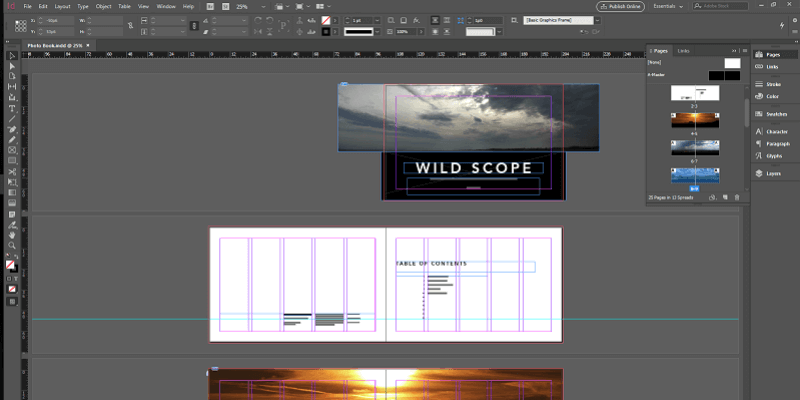
Adobe InDesign
Shrnutí
Adobe InDesign je vynikající řešení rozvržení stránky s dostatečně přesnými nástroji, které uspokojí i ty nejnáročnější profesionály. Ať už chcete vytvářet tištěné dokumenty nebo interaktivní digitální časopisy, InDesign se hladce integruje se zbytkem sady aplikací Creative Cloud a poskytuje bezproblémovou produkci.
Základy aplikace InDesign se lze poměrně snadno naučit, i když zvládnutí některých složitějších funkcí pro ovládání textu může nějakou dobu trvat. Díky tomu je práce dostatečně jednoduchá pro běžné uživatele, ale zároveň dostatečně výkonná pro nejnáročnější profesionální uživatele.
Co mám rád: Tisk a tvorba digitálních dokumentů. Vynikající typografická podpora. Knihovny objektů pro více programů. Snadné online publikování. Creative Cloud Syncing.
Co nemám rád: Malé Odd UI Choices
Co je Adobe InDesign?
InDesign je program pro návrh a rozvržení stránek, který společnost Adobe poprvé spustila v roce 2022. Nebyl to okamžitý úspěch díky dominanci mnohem staršího QuarkXpress, který byl v té době předním softwarovým balíčkem.
Adobe pokračovalo v práci na InDesignu a Quark nakonec na začátku roku 2000 ztratil obrovský podíl na trhu, protože InDesign se neustále zlepšoval a Quark neustále dělal chyby. V současné době je velká většina profesionálních DTP zpracovávána pomocí InDesignu.
Je Adobe InDesign zdarma?
Ne, InDesign není svobodný software, ale je k dispozici bezplatná, neomezená 7denní zkušební verze. Po skončení tohoto zkušebního období lze InDesign zakoupit pouze v rámci předplatného Creative Cloud od 20.99 USD měsíčně.
Existují nějaké dobré návody InDesign?
Díky dominanci InDesignu na trhu DTP je na internetu k dispozici spousta vynikajících výukových programů. Samozřejmě, pokud byste dali přednost něčemu, co můžete používat offline, je k dispozici také několik dobře zkontrolovaných knih od Amazonu. Je vlastně docela pravděpodobné, že tyto knihy byly dokonce vytvořeny pomocí InDesignu!
Obsah
Proč mi věřit pro tuto recenzi
Ahoj, jmenuji se Thomas Boldt a pracuji v grafickém umění již více než deset let. Jsem vyučený grafický designér a s InDesignem pracuji více než deset let na řadě produktů od produktových katalogů přes brožury až po fotoknihy.
Moje školení grafického designéra také zahrnovalo zkoumání designu uživatelského rozhraní, což mi pomáhá seřadit nejlepší programy pro grafický design z obrovského množství konkurenčních možností, které jsou dnes na světě.
Zřeknutí se odpovědnosti: Jsem předplatitelem služby Creative Cloud, ale společnost Adobe mi neposkytla žádnou kompenzaci ani protiplnění za napsání této recenze. Nemají žádnou redakční kontrolu ani kontrolu obsahu.
Bližší recenze Adobe InDesign
Poznámka: Adobe InDesign je rozsáhlý program a nemáme čas ani prostor procházet každou jednotlivou funkci, kterou nabízí. Místo toho se podíváme na to, jak je navržen, jak dobře funguje jako editor rozvržení stránky pro tištěné a digitální projekty a co můžete se svými projekty dělat po jejich dokončení. Podrobnější vysvětlení konkrétních funkcí naleznete v části nápovědy Adobe InDesign.
Uživatelské rozhraní
Stejně jako všechny aplikace Adobe Creative Cloud má InDesign dobře navržené rozhraní, které je téměř zcela přizpůsobitelné. Sleduje nedávný trend Adobe používat tmavě šedé pozadí, které pomáhá vaší práci vyniknout z rozhraní, i když i toto si můžete přizpůsobit, pokud chcete. Dodržuje také standardní rozložení programu Adobe hlavního pracovního prostoru obklopeného panelem nástrojů vlevo, možnostmi nástrojů nahoře a konkrétnějšími možnostmi přizpůsobení a navigace vlevo.
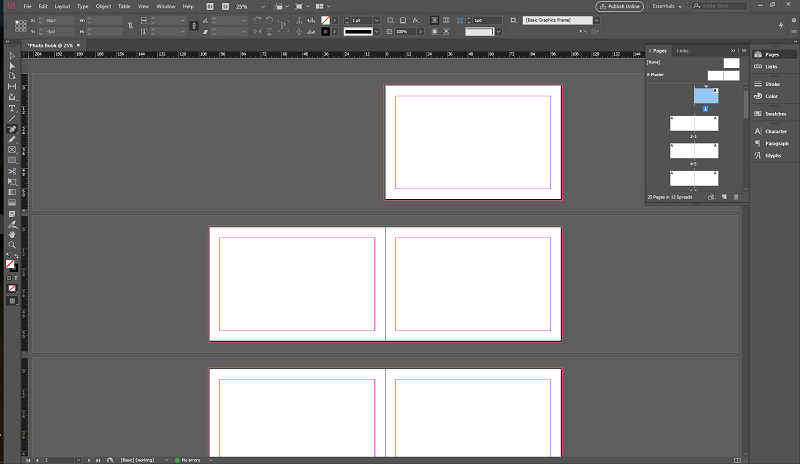
Jádrem rozvržení rozhraní jsou pracovní prostory, které umožňují rychlé přepínání mezi rozhraními navrženými pro různé úkoly. Vzhledem k tomu, že tištěné a interaktivní dokumenty mají často různé požadavky na rozvržení, existují pracovní prostory vyhrazené pro každý z nich a také ty, které jsou vhodnější pro typografické manipulace nebo úpravy kopírování. Mám tendenci začít s pracovním prostorem Essentials a upravit si ho tak, aby odpovídal mým požadavkům, ačkoli většina práce, kterou dělám s InDesignem, je na poměrně krátkých dokumentech.
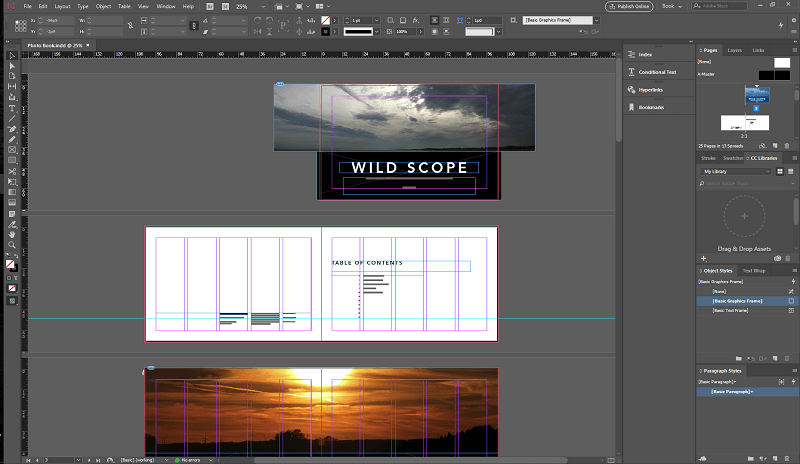
Každý z těchto pracovních prostorů lze použít jako výchozí bod pro přizpůsobení, takže pokud zjistíte, že něco chybí, můžete to kdykoli přidat. Pokud chcete vše znovu uspořádat, všechny panely lze odpojit a umístit kamkoli chcete, ať už ukotvit nebo ne.
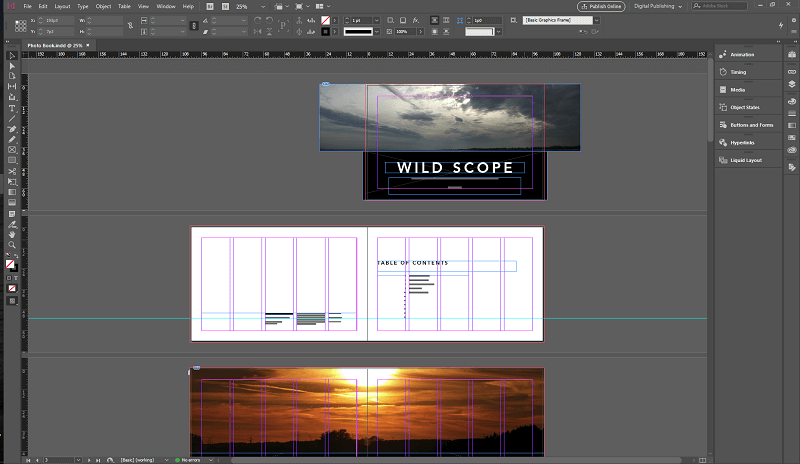
Práce s InDesignem bude známá každému, kdo v minulosti pracoval s programem Adobe, i když je také poměrně snadné naučit se základy bez ohledu na to, jaká je vaše aktuální úroveň dovedností. Společnost Adobe aktualizovala aplikaci InDesign, aby odpovídala jejich dalším aplikacím Creative Cloud a nabízela vestavěné možnosti učení na úvodní obrazovce, i když dostupná videa jsou v tuto chvíli poměrně omezená. Naštěstí existuje spousta dalších školicích materiálů dostupných prostřednictvím online nápovědy aplikace InDesign nebo prostřednictvím odkazů na výukové programy, které jsme uvedli dříve.
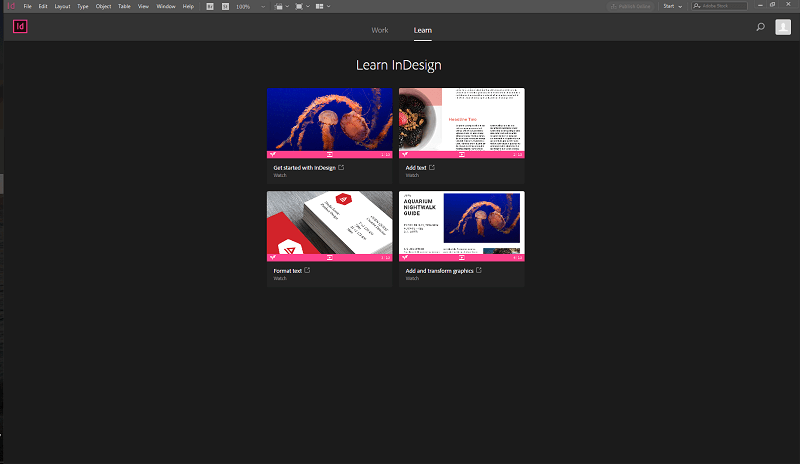
Zjistil jsem, že práce s InDesignem je stejně intuitivní jako práce s jakoukoli vektorovou aplikací, jako je např Adobe Illustrator, CorelDRAW nebo Affinity Designer. Existuje několik podivných problémů, ke kterým dochází při změně velikosti obrázků – někdy zjistíte, že měníte velikost kontejneru obrázku spíše než samotného obrázku a přimět InDesign, aby rozpoznal přepínání mezi těmito dvěma, není vždy tak snadné jako to by mělo být.
Možná nejvíce matoucí aspekt pro nové uživatele nemusí mít ve skutečnosti nic společného s InDesignem, ale spíše s měrnými jednotkami používanými vydavatelským průmyslem: body a picas místo palců nebo centimetrů. Nový systém měření může být obtížné přizpůsobit, ale pokud chcete, můžete tento aspekt rozhraní dokonce přizpůsobit. Pokud budete dělat seriózní návrhářskou práci v InDesignu, bude pravděpodobně lepší prostě přijmout svůj osud a zorientovat se v tomto druhém systému, protože vám poskytne mnohem větší flexibilitu při návrhu rozvržení.
Práce s tiskovými dokumenty
Vytváření vícestránkových dokumentů je primárním účelem aplikace InDesign a skvěle si poradí s jakýmikoli úkoly rozvržení, které na něj vrhnete. Ať už vytváříte fotoknihu, román nebo Stopařův průvodce po galaxii, budete moci relativně snadno spravovat dokumenty jakékoli velikosti. Rozvržení lze zcela přizpůsobit podle vašich představ a společnost Adobe zabalila řadu užitečných nástrojů, které vám pomohou spravovat váš dokument v extrémně velkých dokumentech.
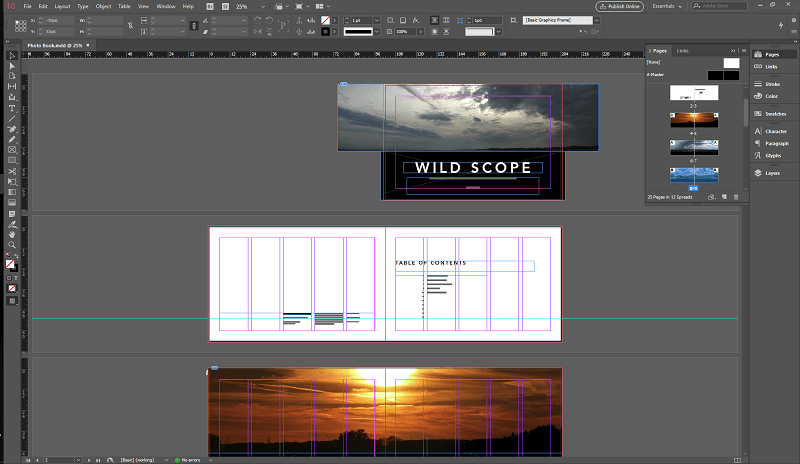
Mnoho z nejběžnějších úkolů spojených s vytvářením knihy, jako je přidání obsahu a číslování stránek, lze zpracovat automaticky, ale některé z nejužitečnějších aspektů práce s InDesignem pocházejí z nastavení stylů a knihoven.
Když vytváříte text pro knihu, můžete zjistit, že v průběhu projektu měníte některé aspekty typografie, jak se vyvíjí do konečného produktu. Pokud máte encyklopedii s tisíci hesly, nebudete chtít ručně měnit každý z těchto nadpisů – ale můžete je nastavit tak, aby používaly přednastavené styly. Pokud je každý nadpis označen specifickým stylem, všechny změny tohoto stylu se okamžitě projeví v celém dokumentu.
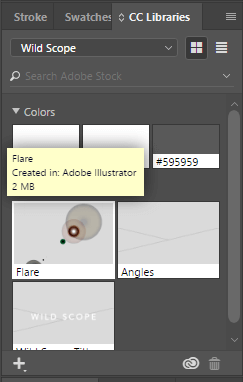
Podobný princip platí i pro knihovny Creative Cloud, i když díky Creative Cloud je lze sdílet mezi více programy, počítači a uživateli. To vám umožní ponechat si jednu hlavní kopii libovolného objektu, kterou lze rychle přidat na více míst v dokumentu. Ať už jde o logo, fotografii nebo text, můžete je rychle a snadno sdílet ve všech svých programech Creative Cloud.
Práce s interaktivními dokumenty
Když se konečně začíná uplatňovat éra bez papírů a stále více publikační práce zůstává zcela digitální, InDesign navázal řadou interaktivních funkcí, které umožňují produkci digitálních knih, časopisů nebo jakéhokoli jiného formátu, který byste chtěli. Nemám mnoho zkušeností s používáním aplikace InDesign pro interaktivní dokumenty, ale nabízí některé působivé funkce, které návrhářům umožňují vytvářet citlivé, animované dokumenty doplněné zvukem a videem.
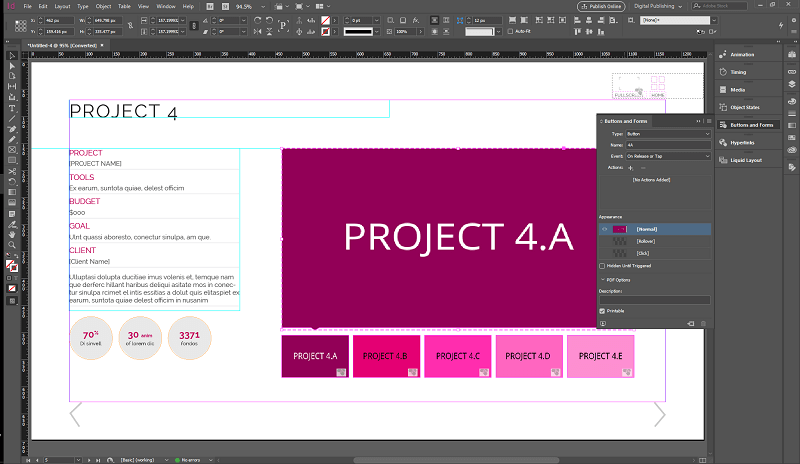
Práce s interaktivními dokumenty není tak jednoduchá jako práce s typickými tištěnými dokumenty, ale jsou také mnohem zajímavější. Vytváření tohoto typu dokumentu mi vlastně připomíná práci ve Flashi nebo Shockwave, kdy se ještě používaly. Jsou navrženy tak, aby byly výstupem jako interaktivní PDF, a také docela dobře fungují v kombinaci s funkcí Publish Online, která je rychle dostane do světa. Tato funkce vám poskytuje velkou flexibilitu v tom, co můžete vytvořit pomocí InDesignu, ať už chcete vytvořit rychlou funkční maketu rozvržení webu bez rozsáhlého kódování nebo plně interaktivní digitální časopis.
Publikování vaší práce
Jakmile dokončíte návrh a vyleštění svého produktu pomocí InDesignu, je čas ho skutečně poslat do světa. InDesign má řadu užitečných možností exportu, díky kterým bude tento proces bezproblémový, i když velká většina návrhů tisku bude stále exportována jako PDF a odeslána na tiskárnu.
S digitálními dokumenty jsou věci o něco zajímavější díky některým zajímavějším možnostem exportu. Publish Online je velmi jednoduchá metoda, která vám umožní sdílet váš dokument online pomocí několika kliknutí, hostovaný na serverech Adobe a spojený s vaším účtem Creative Cloud, ale viditelný pro kohokoli se správnou adresou URL. Publikované dokumenty lze také sdílet na sociálních sítích nebo prostřednictvím e-mailu, stejně jako na jakékoli jiné webové stránce.
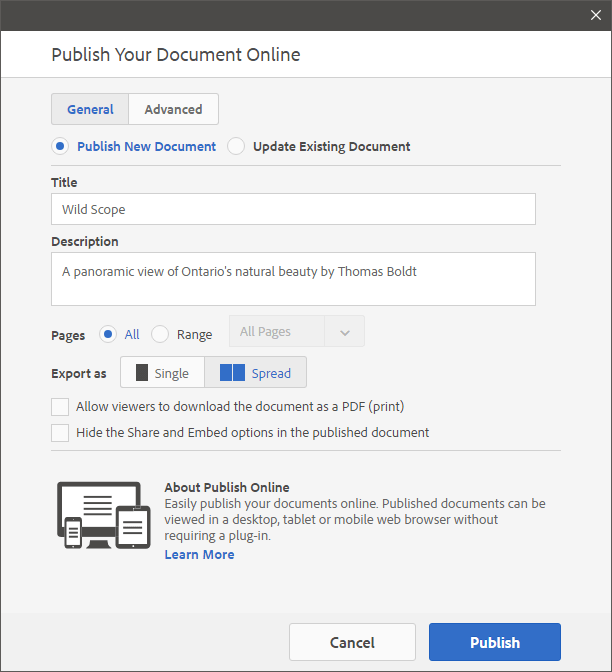
Konečný výsledek byl docela dobrý, i když jsem si všiml, že se vyskytlo několik problémů s vyhlazováním různých čar a okrajů, ale to by se dalo napravit zvýšením rozlišení a kvality JPEG pomocí možností na kartě ‘Pokročilé’. Zjistil jsem to poté, co jsem již publikoval svůj dokument, ale je snadné vybrat možnost ‘Aktualizovat existující dokument’.
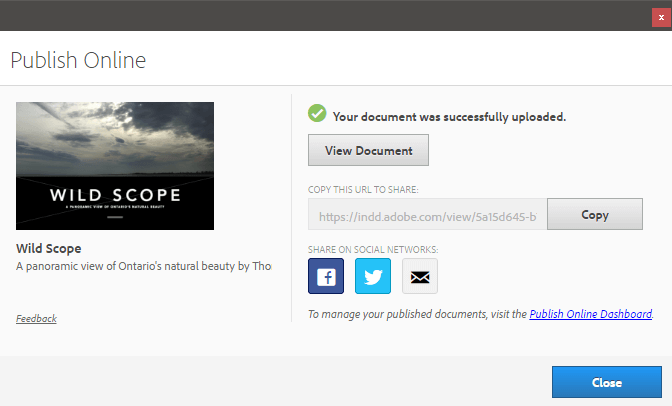
Samozřejmě, že testovací vzorek, který jsem použil výše, byl zamýšlen jako tištěný dokument, a tak byl mnohem větší a s vyšším rozlišením, než by byl běžný interaktivní dokument. I přes tento malý problém je to jeden z nejrychlejších a nejjednodušších způsobů, jak dostat svou práci online, ať už jde o předvedení konceptů klientovi nebo o to, abyste je ukázali světu jako celku.
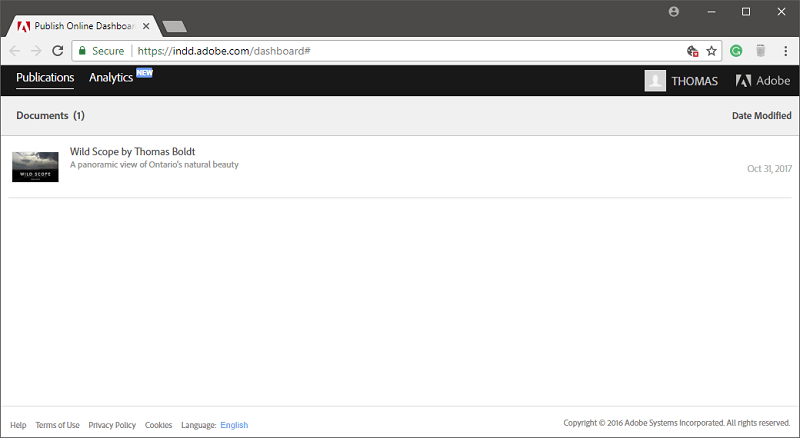
Jakmile bude vaše práce publikována, získáte dokonce přístup k některým základním analytickým údajům o tom, kolik lidí vidělo vaše dokumenty, jak dlouho je strávili čtením a tak dále.
Důvody mého hodnocení
Účinnost: 5/5
InDesign má úplnou sadu nástrojů pro rozvržení stránky, které jsou ideální pro projekty návrhu tisku i pro složité interaktivní dokumenty. Noví uživatelé i profesionálové najdou vše, co potřebují k vytváření projektů jakéhokoli rozsahu, což umožňuje téměř úplnou svobodu, pokud jde o rozvržení, snímky a typografii. Integrace mezi aplikacemi Creative Cloud pomocí knihoven CC umožňuje extrémně snadnou správu celého pracovního postupu vytváření dokumentů.
Cena: 4.5 / 5
InDesign je k dispozici pouze jako součást předplatného Creative Cloud, což obtěžovalo mnoho uživatelů předchozích samostatných verzí InDesignu. Osobně mi přijde mnohem příjemnější platit nízký měsíční poplatek za přístup k neustále aktualizovanému programu ve srovnání s obrovskými počátečními náklady na program, který bude aktualizován do jednoho roku, ale ostatní nesouhlasí. InDesign jako předplatné jednoho programu je cenově srovnatelné s CorelDRAW a můžete jej používat téměř 4 roky, než dorovnáte náklady na nákup QuarkXpress.
Snadné použití: 4 / 5
Základy práce s InDesignem jsou poměrně jednoduché na zvládnutí, což umožňuje novým uživatelům rychle začít experimentovat s vektorovým rozložením stránek ve velkých dokumentech. Složitější automatizační funkce nejsou hned zřejmé a některé aspekty interaktivního vytváření dokumentů by mohly využívat jasněji definované rozhraní, ale tyto problémy lze překonat trochou času navíc stráveného studiem jemností a nevýhod programu.
Podpora: 5/5
Adobe má kompletní systém podpory nastavený jak v rámci InDesignu, tak online prostřednictvím jejich vynikajícího výukového programu a portálu nápovědy. InDesign také poskytuje přístup k výukovým videím přímo z programu a díky významnému postavení InDesignu ve světě DTP existuje mnoho externích zdrojů podpory. Během všech let, co používám InDesign, jsem nikdy neměl problém, který by vyžadoval technickou podporu, což je více, než mohu říci pro většinu programů.
Alternativy Adobe InDesign
QuarkXpress (Windows/macOS)
QuarkXpress byl poprvé vydán v roce 1987, což mu poskytlo 13letý náskok proti InDesignu, a až do poloviny 2000. století měl na trhu DTP virtuální monopol. Mnoho profesionálů přešlo celé své pracovní postupy na InDesign, ale QuarkXpress stále existuje.
Je to schopný program pro rozvržení stránky s funkcemi srovnatelnými s InDesign, ale vyžaduje extrémně drahý samostatný nákup ve výši 849 USD. Samozřejmě, pro uživatele, které odradí model předplatného, je to skvělá volba, ale nechápu, proč to stojí za to, když upgrade na příští rok bude stále stát téměř o 200 $ více.
CorelDRAW (Windows/macOS)
CorelDRAW ve své vlajkové lodi kreslící aplikace zahrnuje funkce rozvržení více stránek, což vám umožňuje mnohem větší flexibilitu v rámci jediného programu. Díky tomu nebudete muset při vytváření vektorové kresby přepínat aplikace, které chcete použít ve svých dokumentech, ale nástroje pro rozvržení stránky nejsou tak komplexní, jako to, co můžete dosáhnout s InDesignem.
Je k dispozici buď jako samostatný nákup za 499 USD nebo jako předplatné za 16.50 USD, což z něj činí nejlevnější dostupnou možnost rozvržení stránky. Můžete si přečíst můj podrobný Recenze CorelDRAW zde.
závěr
Adobe InDesign je z dobrého důvodu přední program pro rozvržení stránky. Má vynikající sadu nástrojů pro rozvržení stránky pro běžné i profesionální uživatele a jeho schopnost zpracovávat tiskové i interaktivní dokumenty vám umožňuje tolik kreativní svobody, kolik si jen dokážete představit. Pokud vám nevadí model předplatného vyžadovaný všemi aplikacemi Creative Cloud, InDesign je pravděpodobně nejlepší nástroj pro rozložení stránky na současném trhu.
Jaká je tedy vaše zpětná vazba na tuto recenzi InDesignu? Dejte nám vědět zanecháním komentáře níže.
poslední články